iPhoneでは家族、友人、又は恋人に連絡する為の手段の一つとして電話機能があります。
知っておくと便利な機能を紹介しているので、このページで電話機能の基礎をマスターしましょう!
電話をかける
電話をかける方法は主に直接電話番号を入力してかける方法と登録してある連絡先からかける方法があります。
直接電話番号を入力してかける場合は、電話アプリのキーパッドから番号を入力して発信ボタンを押します。
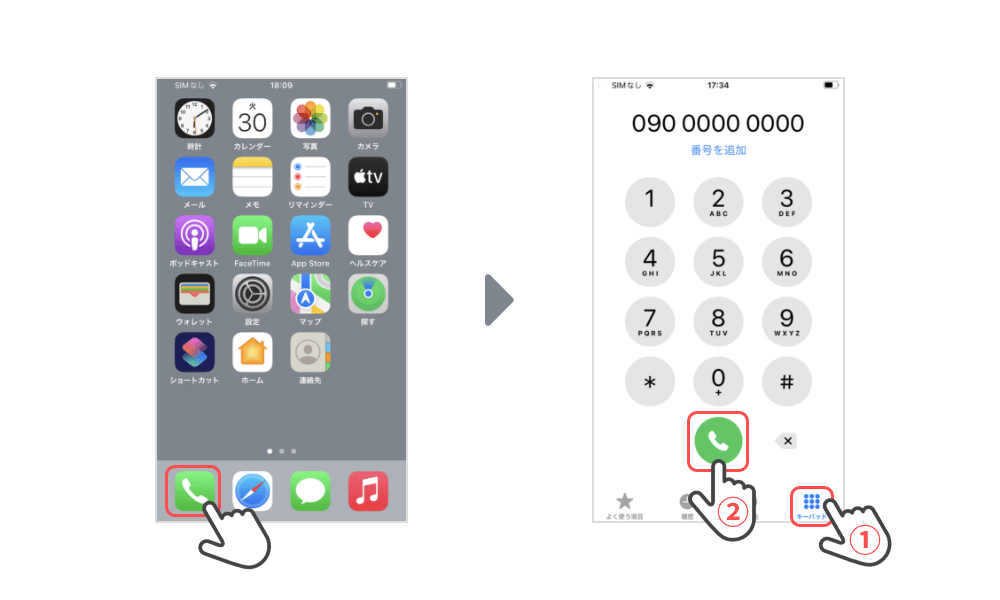
連絡先からかける場合は連絡先アプリを開いて電話をかけたい相手の名前を押し、電話番号又は発信ボタンを押します。
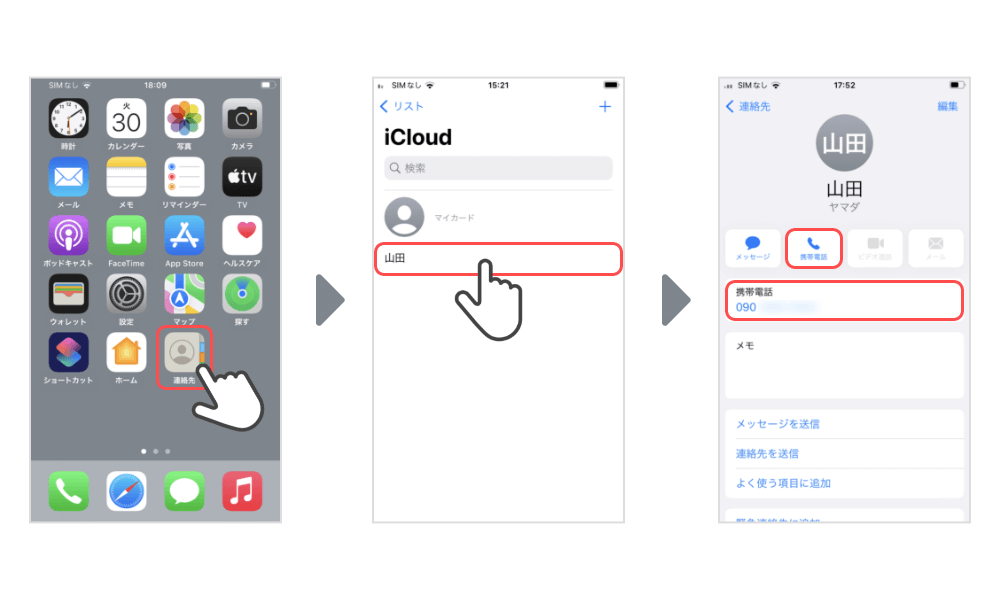
連絡先を登録する
電話をかける際に、いちいち番号を入力していては面倒です。よく連絡を取る相手は連絡先を登録しておくと便利なので、連絡先アプリの使い方を覚えておきましょう。連絡先の登録は、下記の手順で操作を行ってください。
2. 相手の氏名・電話番号・メールアドレスなどを入力して、「完了ボタン」を押す
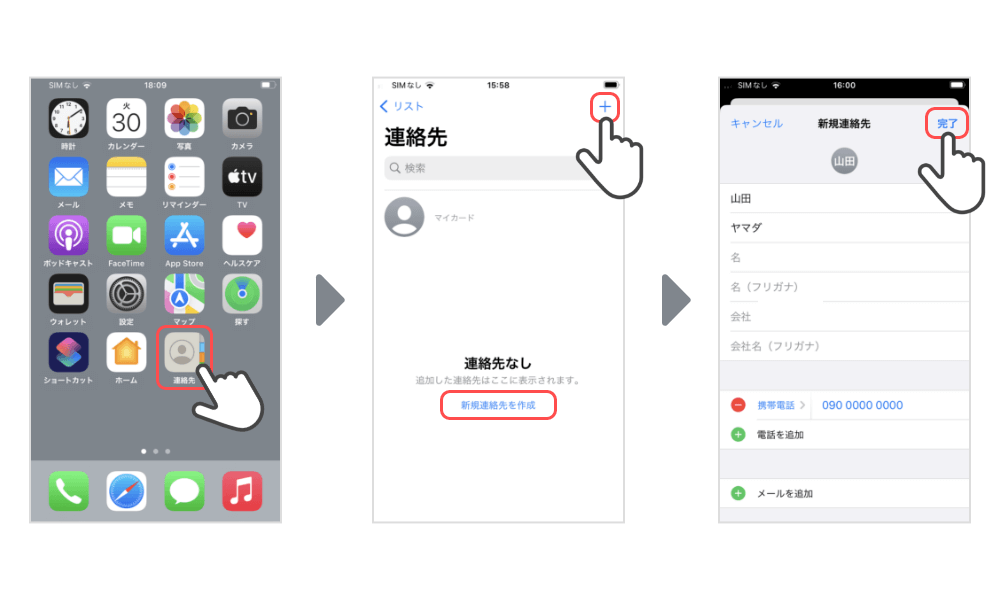
緊急SOSを使う
事故などが起きた際に警察や救急車を呼ぶ必要があります。緊急SOSはすぐに発信することができるように、簡単な操作となっています。いざという時に役に立ちますので覚えておきましょう!緊急SOSを発信するには、下記の手順で操作を行ってください。
2. 緊急SOSマークを右にスライドする
3. 発信したい連絡先を押す
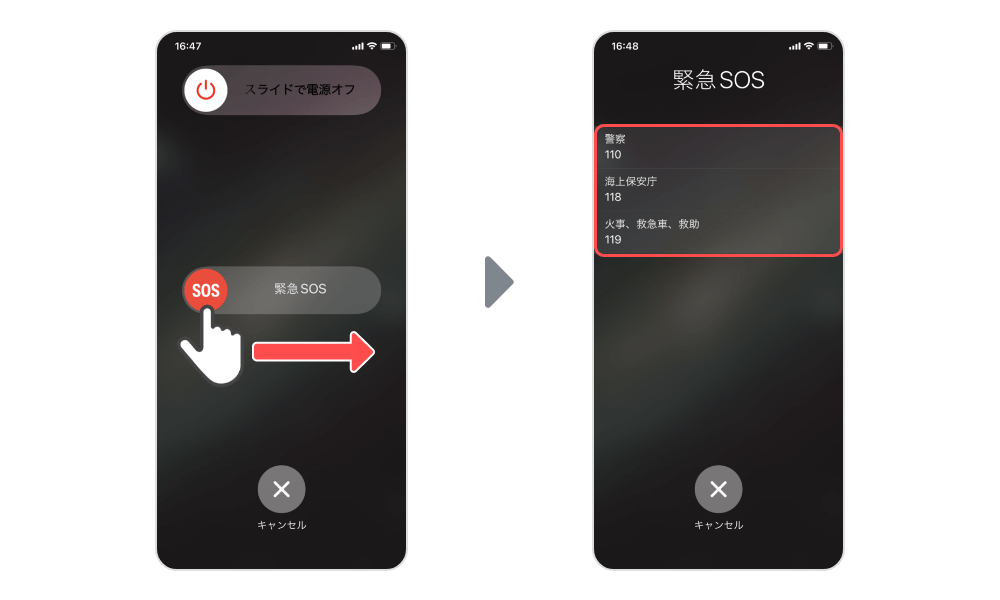
自分の電話番号を確認する
連絡先の交換をする時などに、自分の電話番号を忘れてしまった経験はありませんか?そんな時は連絡先アプリから自分の電話番号を確認しましょう。連絡先アプリのマイカードを押すと、電話番号が表示されます。
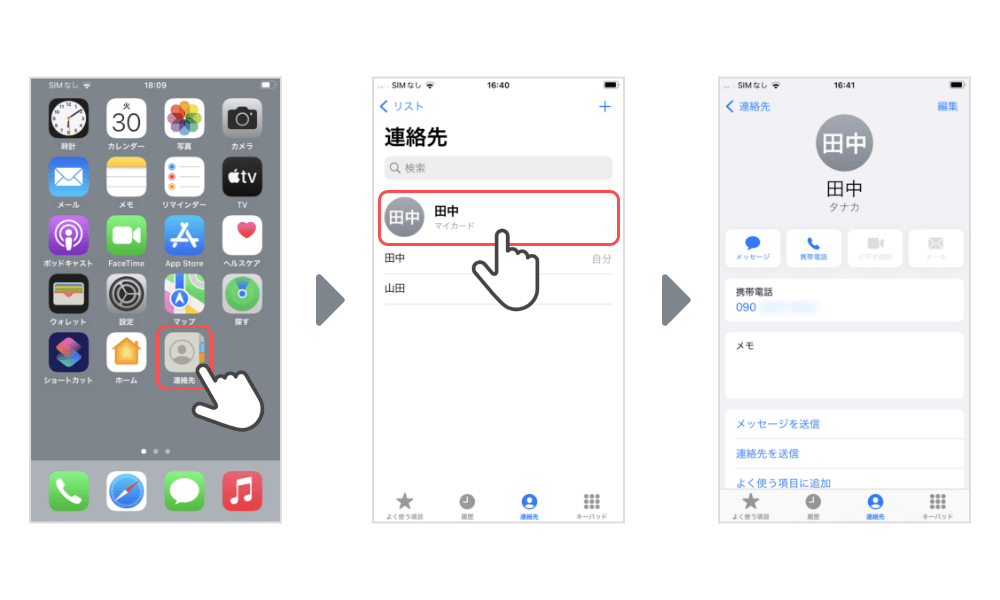
電話を受ける
iPhoneでの電話の受け方は、iPhoneをロックしているか、操作しているかで受け方が異なります。
iPhoneをロック中に電話を受ける場合は応答ボタンを右にスライドさせ、iPhoneを操作中に電話を受ける場合は応答ボタンを押します。
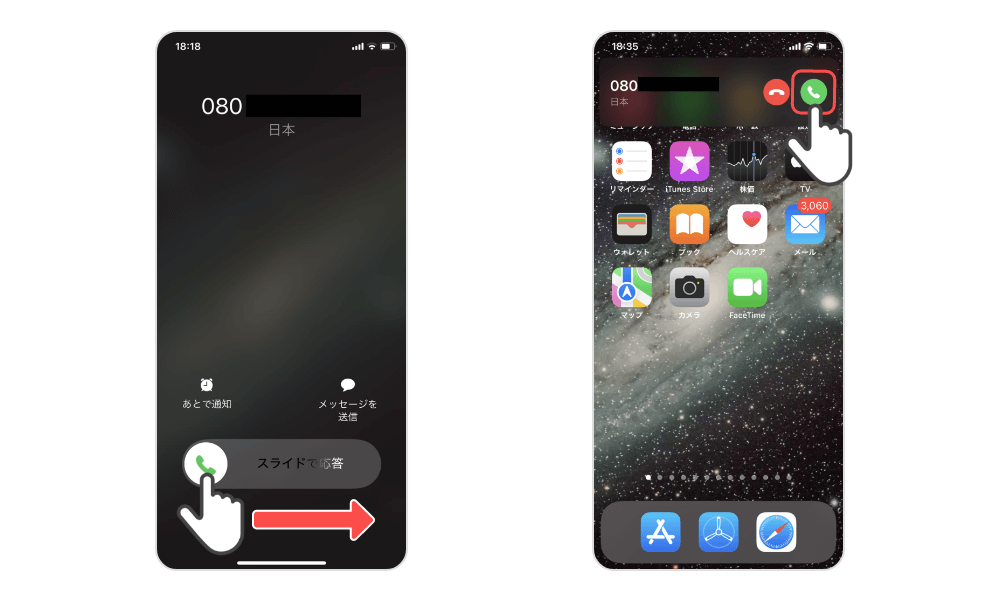
着信を拒否する
iPhoneでは特定の相手や迷惑電話、非通知設定の相手からの着信を拒否することができます。「不明な発信者を消音」を利用して着信拒否する方法と着信履歴から直接着信拒否する方法があります。
「不明な発信者を消音」をONにする
「不明な発信者を消音」設定はやり取りをしたことがない番号や電話履歴にない番号、連絡先に登録していない番号からの着信を全て拒否することができます。勧誘や営業の電話、不審な電話などからの着信を拒否したい時に利用すると良いでしょう。「不明な発信者を消音」設定は、下記の手順で操作を行ってください。

この機能にはデメリットもあります。スマホの電話番号が変わった友人などから着信があっても、連絡先に登録していなければ着信を拒否してしまいますので注意が必要です。
2. 「電話」を押す
3. 「不明な発信者を消音」をオンにする
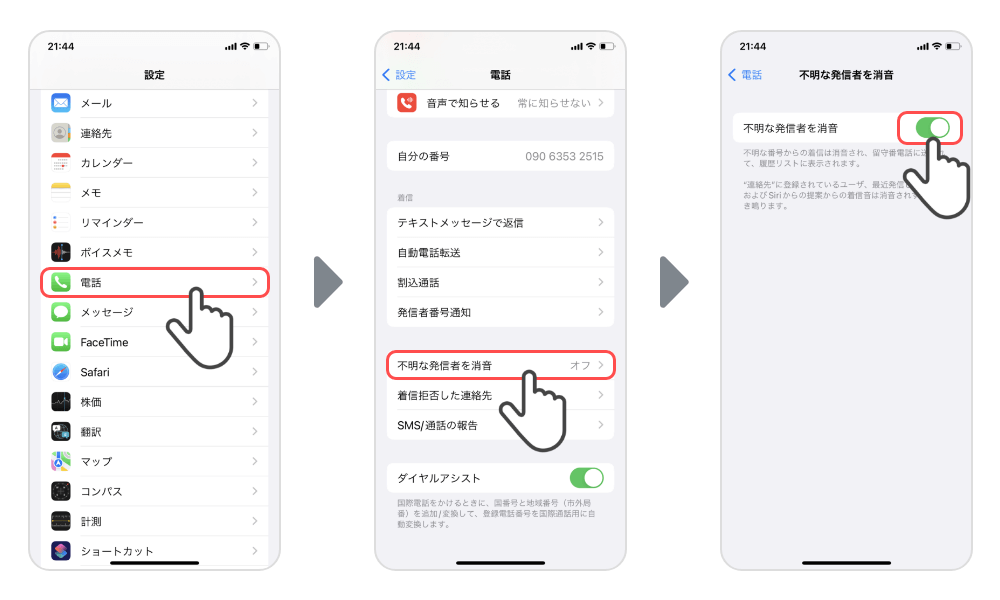
着信履歴から直接着信拒否をする
「不明な発信者を消音」設定とは違い、特定の番号からの着信を拒否したい場合は下記の手順で操作を行ってください。
2. 着信拒否したい電話番号右の「iマーク」を押す
3. 「この発信者を着信拒否」を押す
4. 「連絡先を着信拒否」を押す
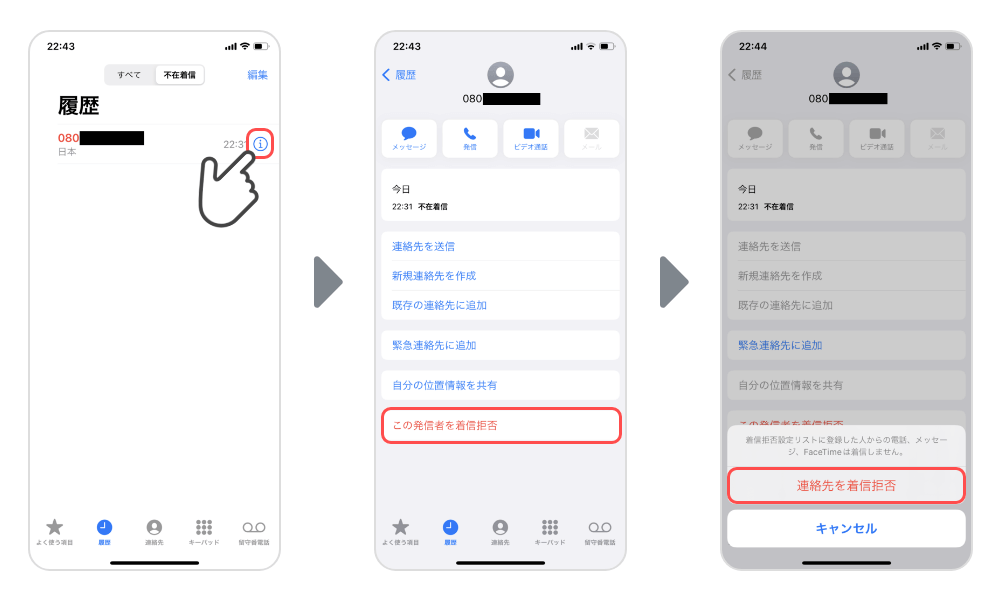
音量を変更する
着信時の音量を調整する
「着信音と通知音」を変更してみましょう。知り合いからの連絡や会社からの急な呼び出しにも気づきやすくなるので非常に便利です。「着信音と通知音」の変更は、下記の手順で操作を行ってください。
2. 「サウンドと触覚」を押す
3. 「着信音と通知音」を変更する

「ボタンで変更」をオンにすることで、「着信音と通知音」をiPhone側面の音量ボタンから変更できるようになります。音量を変更する度に設定を開く手間が省けるので、音量ボタンで変更する方法をオススメします。
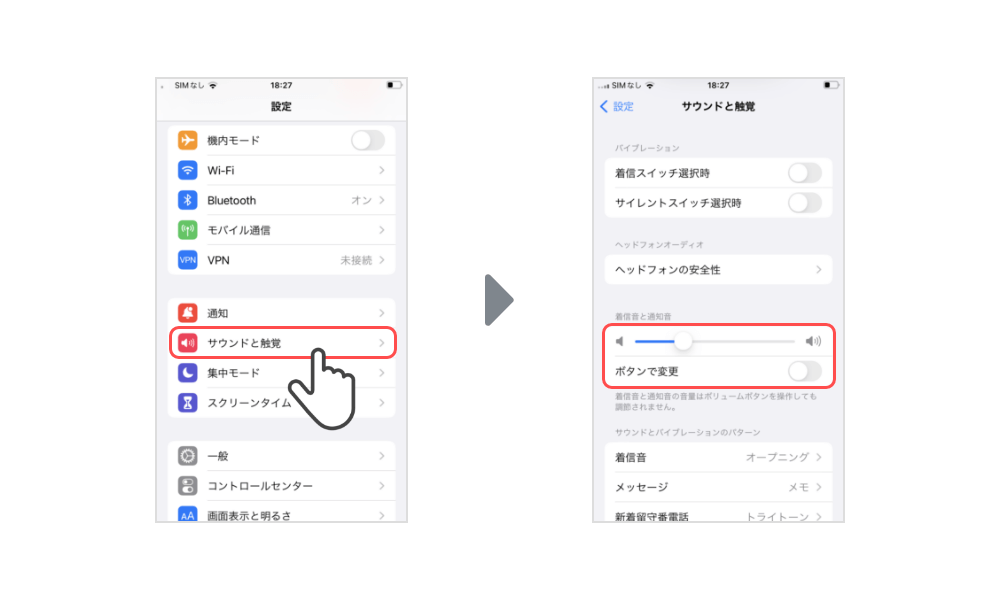
通話音量を変更する
通話中に相手の声が小さくて聞き取りづらいと思ったら、通話音量を変更しましょう。コントロールセンターを開き、音量マークのバーを調整しましょう。又、通話中に限りiPhone側面の音量ボタンでも通話音量を変更できるようになっています。
コントロールセンターの開き方がよく分からないという方は、以前に別のページで紹介しているのでぜひ参考にしてください。

まとめ
今回は電話機能の基礎について紹介させていただきました。このページで紹介したことを覚えておけば、電話機能の操作で困ることはないと思います。今回紹介できなかった機能の他にも便利な機能がありますが、それはまたの機会に紹介したいと思います。
電話機能以外にもiPhone初心者に便利な機能を紹介していますので、興味が沸いたら他のページも覗いてみてください!


コメント